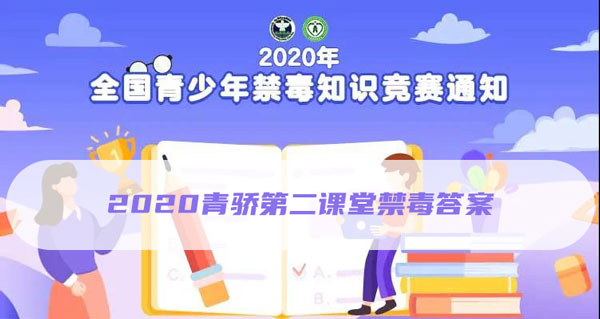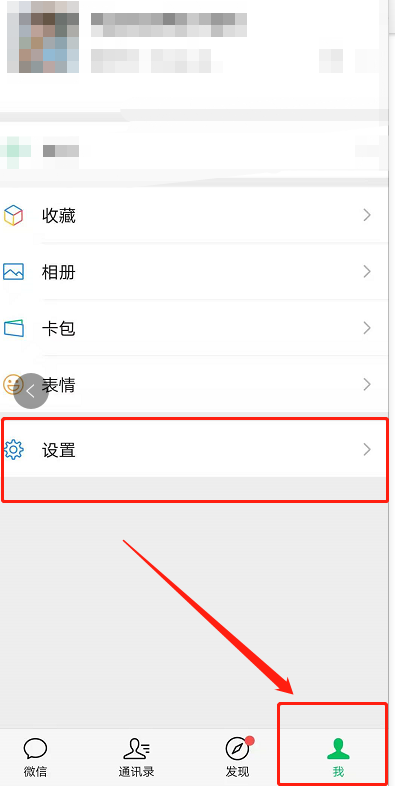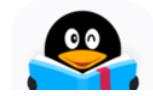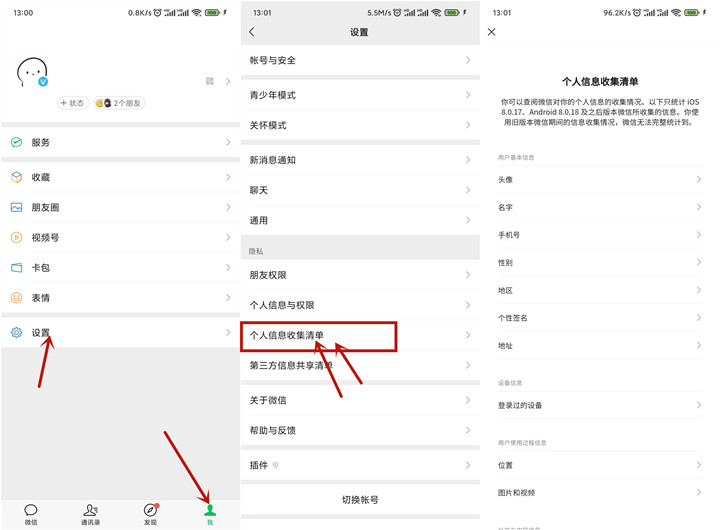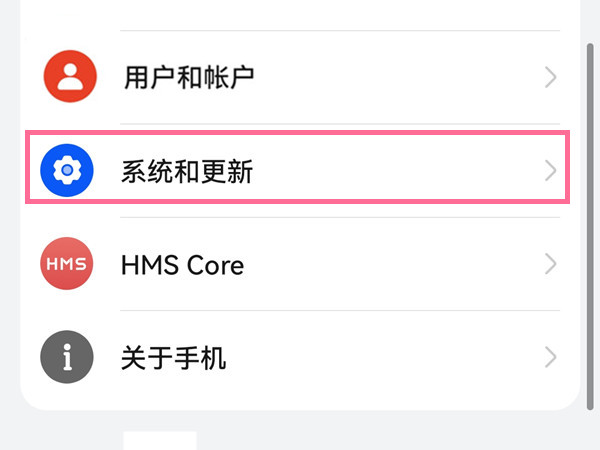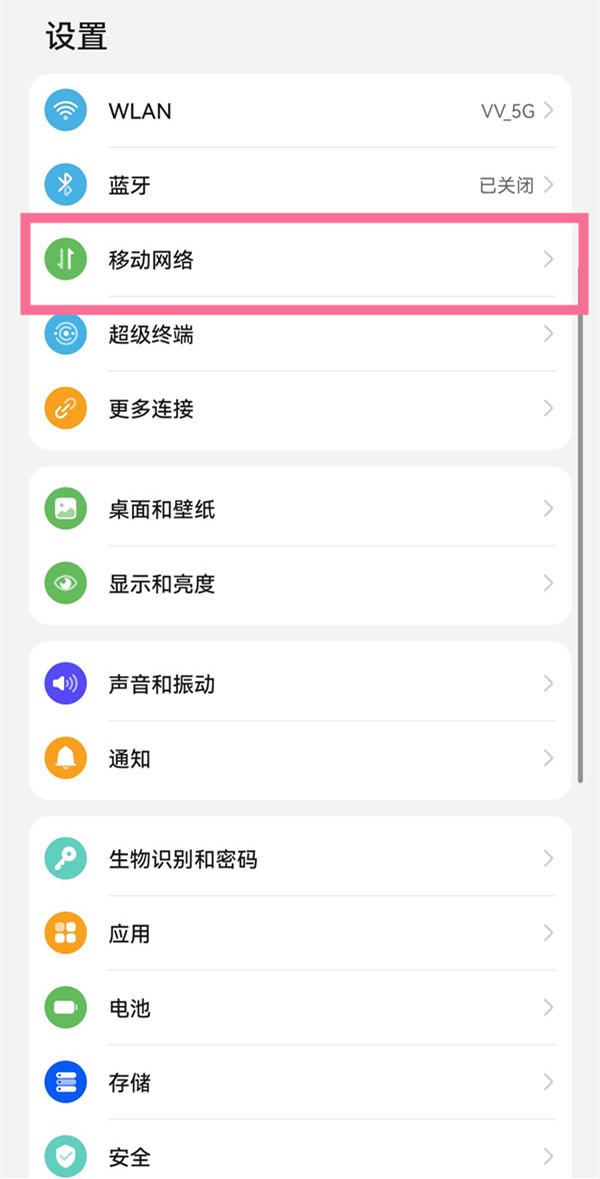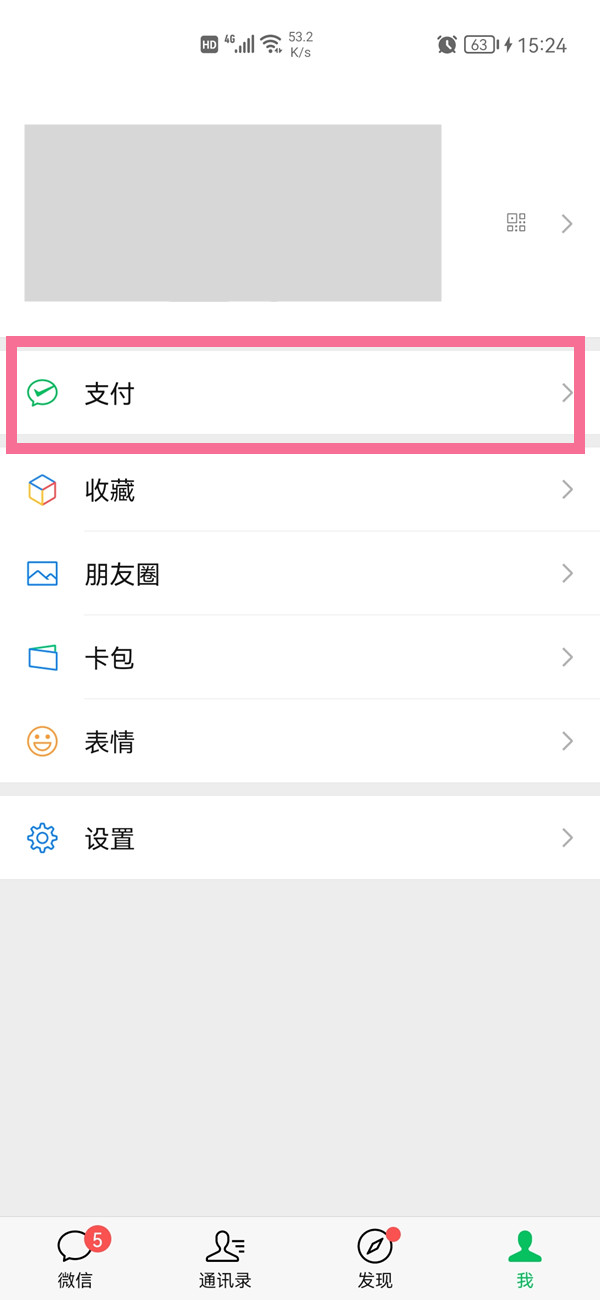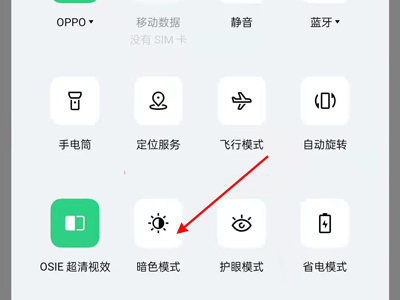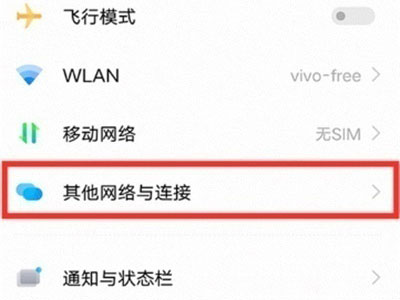oppo手机现在也可以设置充电提示音啦,各位使用OPPO手机的小伙伴是不是还不知道怎么设置呀?那么千万错过ie小编本期为大家准备的详细步骤介绍哦,快来看看吧!
详细步骤分享:
1、首先打开手机后,选择手机自带的breeno指令的应用进入。

2、进入后,点击自动指令的选项,选择右上方的加号图标。

3、在新建自动指令界面,点击添加触发条件的醒摸选项。

4、点击后,在触发条件内,点击充电的图标。

5、点击后,选择下方的开始充电的选项。

6、选定后,点击下方的添加执行动作的选项。

7、之后,选择手机功能下方的提醒。

8、点击后,输入提醒的内容,点击确定的选项。
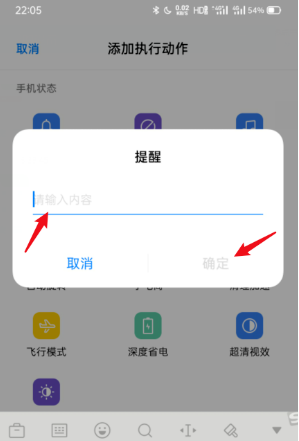
9、设置完毕后,点击右上方的保存的选项。
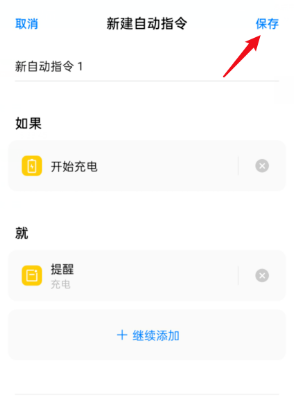
10、保存成功后,在breeno指令界面,点击右上方的图标,选择设置。

11、在设置内,选择通知管理的选项。

12、之后,选择下方的提醒的选项进入。

13、在提醒设置界面,点击铃声的选项。

14、之后,在上方的自定义内,选择从文件中选择的选项,选取需要设置的充电提示音。

15、设置后,当接入充电器时,上方就会弹出提醒,并播放设置的充电提示音了。

不知道小编这篇文章有没有帮助到您呢?如果觉得还比较有帮助的话,快快收藏中国黑防联盟获得更多热门软件资讯吧!